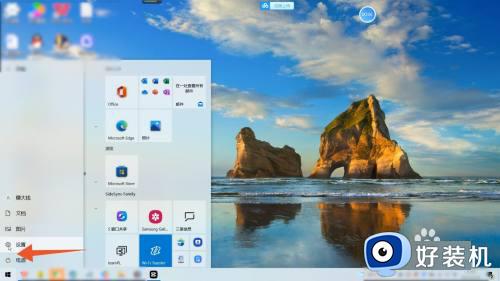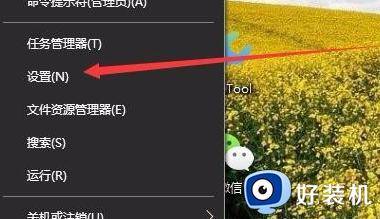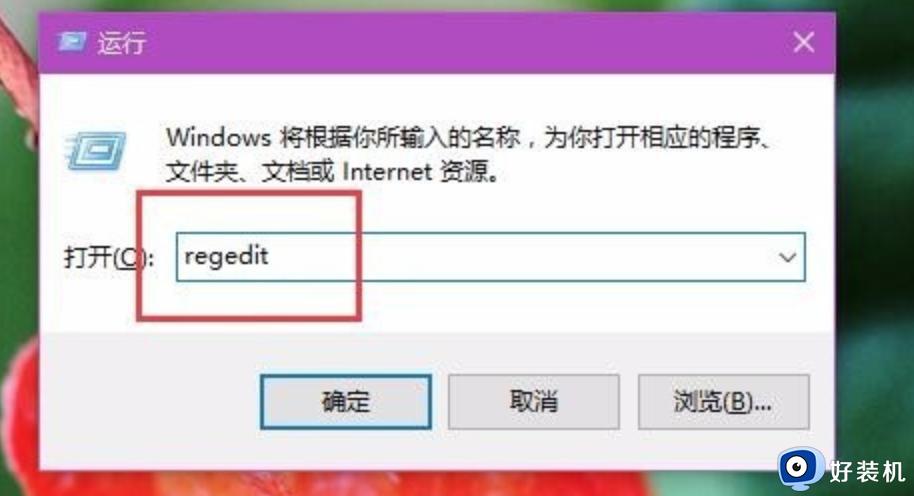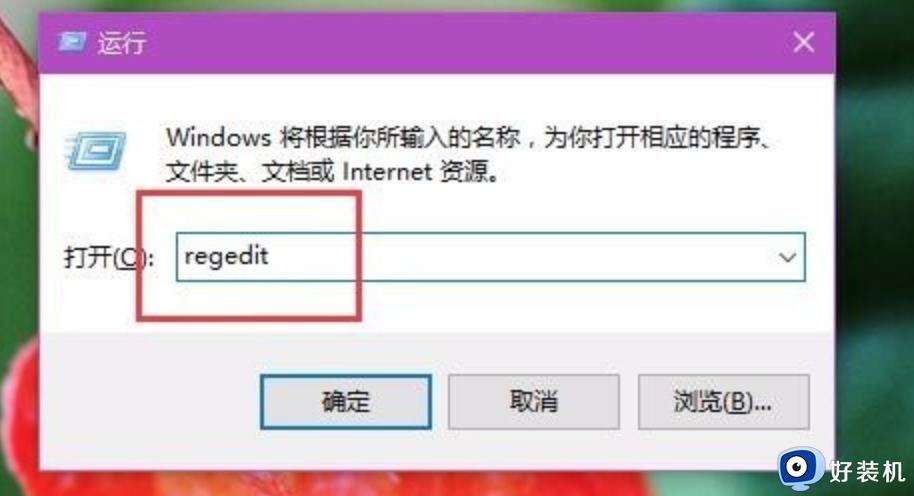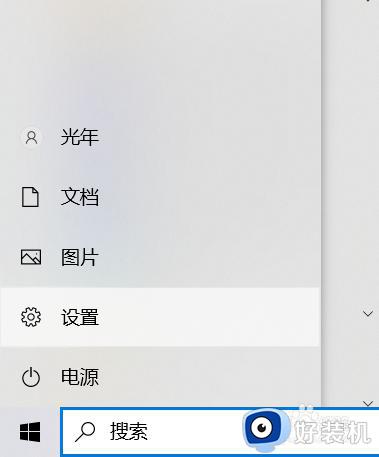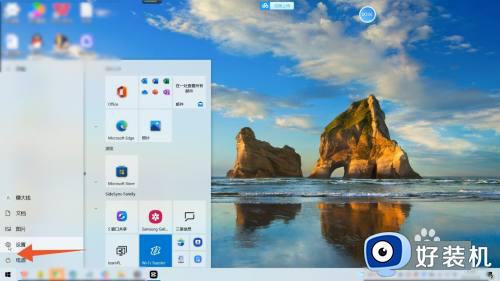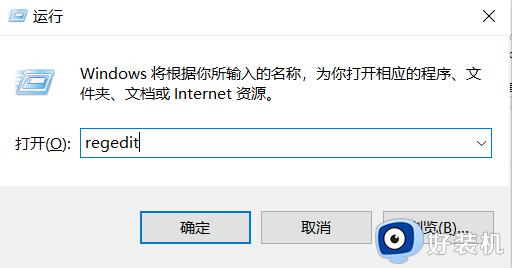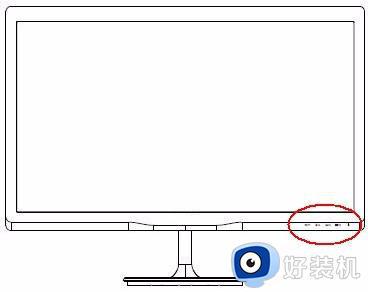windows10怎么调节电脑亮度 windows10电脑如何调节亮度
时间:2023-05-15 10:06:50作者:xinxin
当用户在长时间操作windows10电脑的过程中,屏幕显示的亮度难免会对用户眼睛视力造成损伤,因此一些用户会依据windows10电脑使用的外接环境光线,来对电脑屏幕亮度进行调整,可是windows10怎么调节电脑亮度呢?这里就是有关windows10电脑调节亮度操作方法。
推荐下载:windows10旗舰版64位
具体方法:
1、通过Windows10系统搜索栏搜索输入控制面板,找到并打开NVIDIA 控制面板。

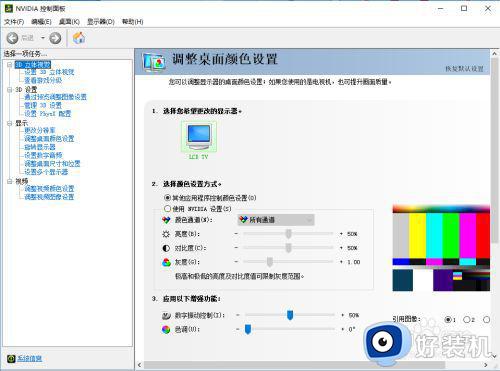
2、在NVIDIA 控制面板的显示内找到调整桌面颜色设置并点击。
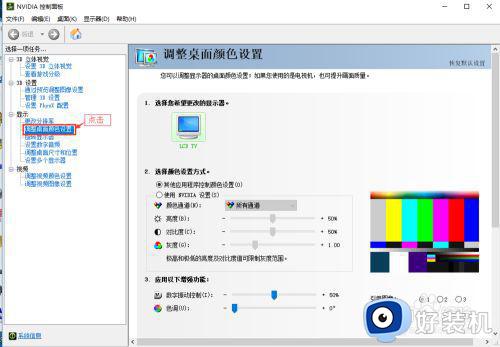
3、在调整桌面颜色设置里面勾选上“使用 NVIDIA 设置”。
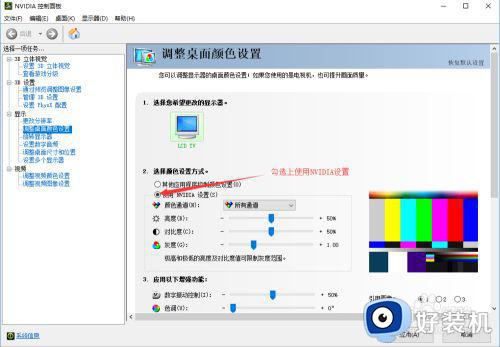
4、使用鼠标左右移动亮度调节按钮来改变屏幕亮度。
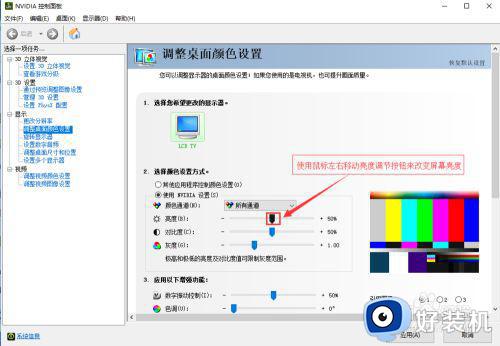
5、最后点击应用就完成了屏幕亮度调节。
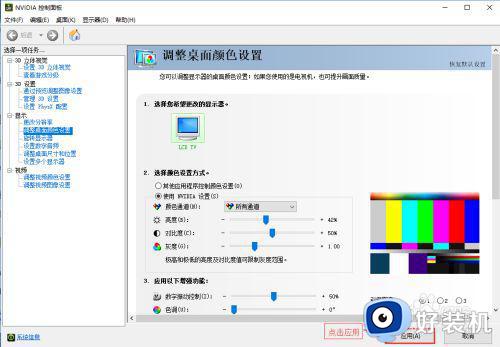
关于windows10电脑调节亮度操作方法就给大家简单介绍到这了,还有不清楚的用户就可以参考一下小编的步骤进行操作,希望能够对大家有所帮助。